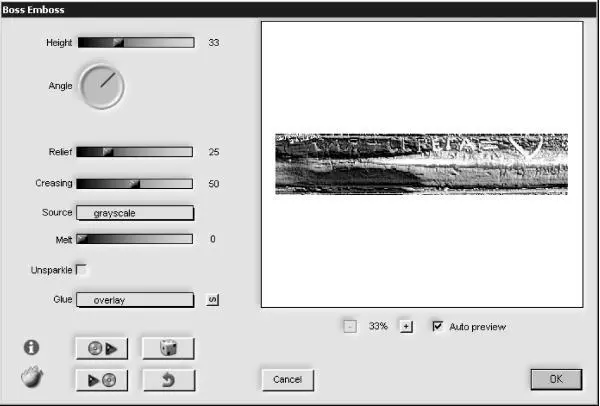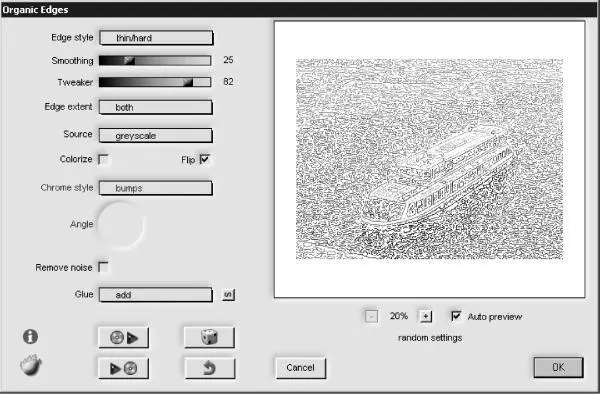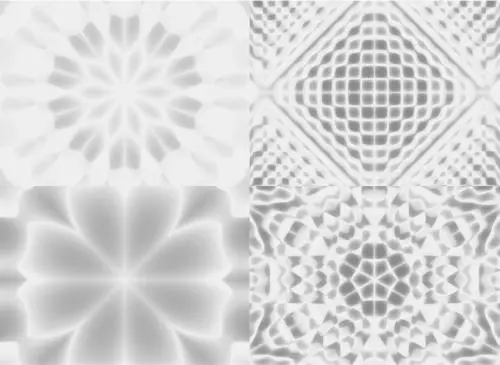Пользователям, которые не очень любят вручную подбирать настройки фильтров и ищут готовые решения, должна прийтись по вкусу возможность случайного выбора параметров. Вы можете просматривать готовые варианты настроек эффекта, нажимая кнопку в виде кубика. При этом вы каждый раз будете получать новый вариант эффекта.
Предположим, вы подобрали оптимальные настройки эффекта и хотите сохранить их для дальнейшего использования. Это несложно – просто нажмите кнопку с изображением компакт-диска и синей стрелки и сохраните файл. Когда вам понадобится файл с настройками, то, чтобы открыть его, нажмите кнопку с изображением компакт-диска и красной стрелки.
Если при настройке фильтра вы допустили ошибку, то можете вернуться на один шаг назад. Чтобы сделать это, нажмите кнопку с изображением изогнутой стрелки. К сожалению, фильтры предоставляют возможность возврата только на один шаг назад.
В состав этого пакета входят четыре фильтра: Boss Emboss (Барельеф), Organic Edges (Основные края), Vibrant Patterns (Дрожащие рисунки) и Wavy Color (Волнообразный цвет). Трудно сказать, по какому принципу они были собраны в один пакет. Наверное, единственное, что их объединяет, – возможность создания необыкновенных эффектов и придание изображениям совершенно неожиданных форм.
Является альтернативой стандартному фильтру Emboss (Барельеф). Преобразует изображение в трехмерную поверхность и добавляет на нее освещение, создавая иллюзию гравировки (рис. 7.1).

Рис. 7.1. Исходное изображение (вверху) и пример использования фильтра Boss Emboss (Барельеф) (внизу).
Настройки фильтра Boss Emboss (Барельеф) позволяют точно определить все параметры эффекта: угол и высоту освещенности (параметры Angle (Угол) и Height (Высота)), то, насколько рельефной будет чеканка (Relief (Рельеф)), насколько сглаженными будут ее края (Melt (Сглаживание)) (рис. 7.2).
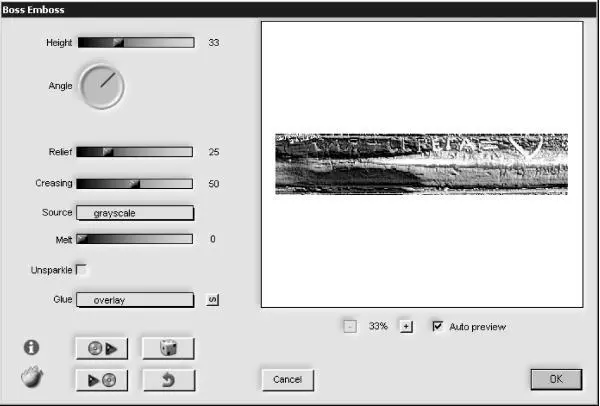
Рис. 7.2. Настройки фильтра Boss Emboss (Барельеф).
Organic Edges (Основные края)
Фильтр Organic Edges (Основные края) позволяет создать разнообразные эффекты, воздействуя на края объектов изображения. С его помощью можно, например, преобразовать фотографию в оригинальный набросок (рис. 7.3).

Рис. 7.3. Исходное изображение (слева) и пример использования фильтра Organic Edges (Основные края) (справа).
При помощи параметра Edge Style (Стиль краев) можно определить общий стиль полученного изображения. Например, если выбран стиль blurry (Размытый), то изображение будет смазанным, если thin/hard (Тонкий/точный) – с четко прорисованными линиями краев и т. д. Две основные настройки, которые влияют на получаемый эффект, выполняются с помощью ползунков Smoothing (Сглаживание) и Tweaker (Оптимизация). Первый влияет на степень детализации изображения. Чем больше его значение, тем меньше краев будет выделено на границах объекта и тем более сглаженным будет изображение. Параметр Tweaker (Оптимизация) изменяет яркость краев объектов на изображении. Чем больше его значение, тем более четким будет эффект.
По умолчанию при создании эффекта изображение преобразуется в оттенки серого, но вы можете сделать эффект более интересным, если при помощи параметра Glue (Приклеить) добавите рисунку исходные цвета.
Среди прочих параметров можно отметить Colorize (Цветность) для создания цветных краев объектов вместо серых, Remove noise (Устранение шума) для устранения шумовых эффектов на изображении (рис. 7.4).
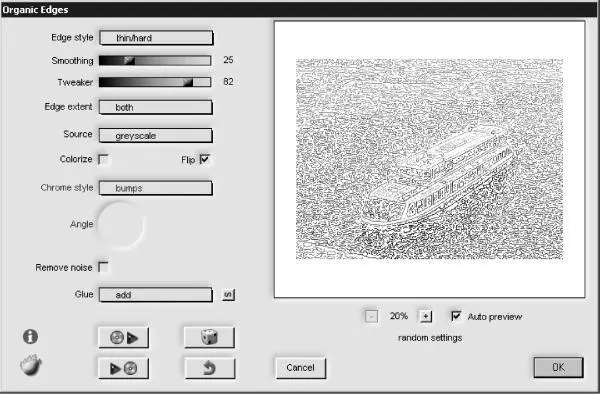
Рис. 7.4. Настройки фильтра Organic Edges (Основные края).
Vibrant Patterns (Дрожащие рисунки)
Следующий фильтр пакета Creative Pack – Vibrant Patterns (Дрожащие рисунки). Изображения, получаемые с его помощью, представляют собой калейдоскопические коллажи, созданные при помощи генератора колебаний (рис. 7.5).
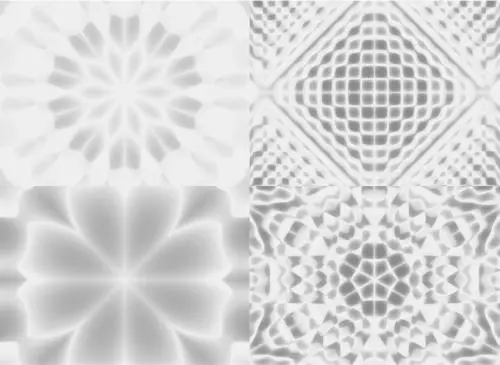
Рис. 7.5. Примеры узоров, созданных при помощи фильтра Vibrant Patterns (Дрожащие рисунки).
В окне настроек фильтра некоторые параметры повторяются трижды (рис. 7.6). Дело в том, что для создания оригинальных рисунков фильтр использует не один, а три генератора колебаний, каждый из которых по-своему влияет на изображение. Соответственно, величину влияния каждого на изображение (как и другие настройки) можно определить отдельно для каждого. Степень воздействия на изображение определяется параметром Mixer (Смеситель). Если значение данного параметра равно нулю, то степень воздействия данного генератора на изображение будет минимальной.
Читать дальше
Конец ознакомительного отрывка
Купить книгу